
Es gibt mehrere Datenbankverwaltungssysteme, aber viele entscheiden sich wie immer für Microsoft Access, weil es von Microsoft stammt und Teil seiner Office-Suite ist. Viele andere sind sich der Open-Source-Option bewusst, die, wie ich gesehen habe, die Wahl vieler Unternehmen ist, da die Verwaltung von Datenbanken eine Aufgabe ist, die von sachkundigen Personen ausgeführt wird. Hier werden wir Sie unterrichten MySQL installieren in Ubuntu.
Unter Windows ist die Installation von MySQL eine einfache Aufgabe, wenn Sie wissen, was zu installieren ist, da es Pakete gibt, die alles enthalten. Unter Linux ist es nicht dasselbe, und es ist etwas komplizierter, weil viel mit Befehlszeilen gemacht wird. Heute werden wir versuchen zu erklären, wie man MySQL in Ubuntu installiert, obwohl man auch sagen kann, dass wir installieren werden LAMPdh Linux, Apache, MySQL und PHP.
Bevor du anfängst
MySQL ist ein Tool ohne grafische Oberfläche, das vom Terminal aus per Befehlszeile (CLI) funktioniert. Seine Installation ist ziemlich einfach, aber nur mit MySQL müssten wir alle Abfragen vom Terminal ausführen. Um die Benutzererfahrung zu verbessern, müssen Sie auch installieren und konfigurieren phpMyAdmin. Das verkompliziert die Sache ein wenig. Je nachdem, wie es konfiguriert ist, können wir eintreten phpMyAdmin oder wir finden einen der vielen Fehler, die es uns zeigen kann.
Es scheint mir auch wichtig zu erwähnen, dass das, was hier beschrieben wird, zum Zeitpunkt des Schreibens dieses Artikels funktioniert, und wurde auf Ubuntu 22.10 getestet. Da es keine Pakete oder irgendetwas Besonderes gibt, sollte es in früheren und zukünftigen Versionen funktionieren, aber es ist nicht garantiert. Wenn Sie also auf Fehler stoßen, würde ich empfehlen, zu dem zurückzukehren, was Sie getan haben, um diesen Artikel zu finden (falls Sie ihn nicht in den sozialen Medien gefunden haben): Suchen Sie nach dem spezifischen Fehler auf Google Duckucko
So installieren Sie MySQL auf Ubuntu
Lassen Sie uns mit den oben erläuterten Schritten mit den folgenden Schritten fortfahren, um LAMP zusammen mit phpMyAdmin zu installieren und alles in Ubuntu zum Laufen zu bringen.
- Um sicherzustellen, dass alles auf dem neuesten Stand ist, aktualisieren wir alle Pakete, entweder über Software-Update oder mit dem Befehl
sudo apt update && sudo apt upgrade. - Als optionalen Schritt gehen wir zum Browser und geben "localhost" ein, wobei wir sicherstellen, dass das S aus HTTPS entfernt wird, falls dies der Fall ist. Wir werden einen Fehler sehen, weil kein Server seine Arbeit erledigt.
- Wir gehen zum Terminal und installieren das A von LAMP: Apache.
sudo apt installiere apache2
- Als weiteren optionalen Schritt, der nicht wichtig ist, aber anzeigt, dass es uns gut geht, kehren wir zum Browser zurück, geben „localhost“ ein und überprüfen, ob jetzt so etwas wie das Folgende angezeigt wird:
- Als nächstes installieren wir MySQL, das M von LAMP:
Sudo apt installieren MySQL-Server
- Im nächsten Schritt installieren wir, falls wir es nicht haben, das P von LAMP (PHP):
sudo apt installiert php
Und damit hätten wir alles Notwendige, um MySQL in Ubuntu zu verwenden. Um die Benutzererfahrung zu verbessern, fahren wir fort.
Installieren Sie phpMyAdmin auf Ubuntu
- Im Terminal schreiben wir:
sudo apt installiere phpmyadmin
- Es wird eine Zeit kommen, in der wir nach dem zu verwendenden Server gefragt werden. Wir wählen apache2 mit der Leertaste, dann Tab und OK.
- Es wird uns benachrichtigen, dass eine aktive Datenbank erforderlich ist und ob wir sie mit dbconfig-common verwalten möchten. Wir akzeptieren das erste Fenster, das keine weiteren Optionen bietet, und wir gehen zum zweiten, wir sagen ja und wir geben ein Passwort für phpMyAdmin ein (zweimal):
- Wir gehen zurück zum Browser und fügen „phpmyadmin“ zu „localhost“ hinzu, was localhost/phpmyadmin wäre.
- Wir führen eine weitere Überprüfung durch: Wir geben den Standardbenutzer, phpmyadmin, und das Passwort ein, das wir in Schritt 10 konfiguriert haben. Wir werden sehen, dass es eintritt, aber wir haben keine Berechtigungen.
- Wir schließen die Sitzung in phpMyAdmin.
- Wir kehren zum Terminal zurück, schreiben
sudo -i(oder sudo su) und geben Sie unser Passwort ein. - Jetzt schreiben wir mysql -u root -py wir setzen das Passwort von phpMyAdmin (das aus Schritt 10).
- Da ist nichts übrig. Im nächsten Schritt erstellen wir einen Benutzer (1) und ändern 1234 durch ein anderes Passwort (das zwischen einfachen Anführungszeichen stehen muss) und ubunlog Für Ihren Benutzer erteilen wir ihm Privilegien (2) und starten ihn neu (nach jedem Intro wird mit der Meldung „Abfrage OK“ bestätigt, dass alles gut gelaufen ist):
Benutzer erstellen 'ubunlog'@'%' identifiziert durch '1234'; Gewähren Sie alle Berechtigungen für *.* an 'ubunlog'@'%' mit Grant-Option; Flush-Berechtigungen;
Und das wäre alles. Es bleibt, zum Browser zurückzukehren, die Anmelde-/phpmyadmin-Seite zu aktualisieren und zu überprüfen, ob wir mit dem erstellten Benutzer eintreten und auch die Datenbanken verwalten können.
Ausblenden von Datenbanken und Ändern des Themas
Jetzt, da wir die Datenbanken verwalten können, möchten wir es vielleicht auf unsere eigene Weise tun. Auf der Hauptseite finden wir die Option „Design“, und je nach Betriebssystem, auf dem wir phpMyAdmin installiert haben, können 3 oder 4 Optionen angezeigt werden. Obwohl es nicht viele gibt, gibt es Alternativen phpmyadmin.net/themes, und das Folgende ist beispielsweise BooDark (Dark Bootstrap):
Die Themes müssen entpackt und der Ordner in den Themes-Ordner gelegt werden, der sich im phpmyadmin-Ordner befindet (in Ubuntu ist es normalerweise /usr/share/phpmyadmin/themes).
Andererseits, wenn Sie es bemerkt haben, werden Sie bemerkt haben, dass sich links vom BooDark-Screenshot weniger Datenbanken befinden als im obigen Screenshot. Das liegt daran, dass sie versteckt sind. Die Theorie sagt, dass sie es sind Datenbanken mit Konfigurationsdateien und dass es sich lohnt, dort nichts anzufassen, aber wir können sie verstecken, dass alles so funktioniert, wie wenn sie sichtbar sind.
Um sie auszublenden und nur mit unseren Datenbanken zu arbeiten, können wir Dateien öffnen, zu anderen Orten gehen, das Stammverzeichnis unserer Festplatte eingeben, auf die Lupe klicken, nach phpmyadmin suchen, den Ordner eingeben und die Datei config.inc öffnen. .php. Am Ende können Sie eine Zeile wie die folgende hinzufügen:
$cfg['Servers'][$i]['hide_db'] = '^mysql|sys|phpmyadmin|performance_schema|information_schema$';
Von oben verwenden wir die Option zum Ausblenden von Datenbanken (hide_db) und angeben, welche wir nicht sehen wollen. Die Zeichenfolge beginnt und endet mit einfachen Anführungszeichen; darin muss das erste Symbol "^" und das letzte "$" sein; und darin sind die Datenbanken durch "|" getrennt. Wenn Sie etwas Seltsames bemerken, obwohl Sie das nicht sollten, können Sie diese Zeile "auskommentieren", indem Sie zwei Schrägstriche (//) davor setzen oder sie zwischen /*…*/ setzen.
Datenbanken mit LibreOffice Base verwalten
Wie wir zu Beginn dieses Artikels erklärt haben, ist das, was wirklich notwendig ist, um MySQL in Ubuntu zu verwenden, in ungefähr 7 Schritten erledigt. Wenn wir dann mit dem Terminal auskommen, wird nichts weiter benötigt. Mit phpMyAdmin werden wir dies mit einer grafischen Oberfläche tun, die normalerweise bei Hosting-Diensten verfügbar ist, also lohnt es sich, sich vor allem anderen daran zu gewöhnen. Sie können aber auch Datenbanken verwalten mit anderer Software.
So wie wir beispielsweise Access in Microsoft 365 haben, LibreOffice hat Basis. Und ja, wir können mit Base eine Art Verbindung zu MySQL-Datenbanken herstellen. Obwohl es stimmt, dass wir Tabellen zur Datenbank hinzufügen können, ist es auch nicht möglich, die Tabellen zu bearbeiten, die wir von phpMyAdmin erstellt haben, also lohnt es sich, wenn wir mit Base arbeiten wollen, wir Erstellen Sie die Datenbank mit MySQL, verbinden wir uns damit und verwalten Sie dann die Tabellen von Base. Wie für die SQL-Abfragen, nur solche zum Abrufen von Informationen sind erlaubt; Wenn wir Änderungen vornehmen möchten, müssen wir dies über die grafische Oberfläche tun.
Nachdem wir LAMP vollständig installiert haben (Linux ist bereits vorhanden, Apache, MySQL und PHP), müssen wir dazu die folgenden Schritte ausführen:
- Wir öffnen LibreOffice Base. Ein Assistent wird uns angezeigt.
- Im ersten Fenster wählen wir „Mit einer vorhandenen Datenbank verbinden“, öffnen das Menü und wählen „MySQL/MariaDB“.
- Im nächsten Fenster wählen wir „Direkt verbinden (via MariaDB C Connector)“ und klicken auf Weiter:
- Als nächstes geben wir den Namen der Datenbank und des Servers ein. Die Datenbank ist diejenige, zu der wir eine Verbindung herstellen möchten, und der Server ist localhost.
- Nachdem Sie auf Weiter geklickt haben, geben wir den Benutzernamen ein und klicken bei aktiviertem Kontrollkästchen „Erforderliches Passwort“ auf Verbindung testen.
- Es wird uns nach dem Passwort (des MySQL-Benutzers) fragen, wir geben es ein. Wenn alles gut geht, sehen wir eine Meldung, die bestätigt, dass die Verbindung erfolgreich war.
- Wir klicken auf Weiter und sehen ein letztes Fenster, in dem es sich lohnt, die Dinge standardmäßig zu belassen und auf „Fertig stellen“ zu klicken.
Dadurch können wir von LibreOffice Base aus auf die Datenbank zugreifen, aber ich würde sie nur verwenden, wenn etwas Natives benötigt wird, und für die grundlegende Verwaltung. Auch wenn Sie lieber mit etwas arbeiten, das auf Ihrem Desktop besser aussieht, wie GTK in Ubuntu oder Qt in anderen grafischen Umgebungen.
Unter den anderen Optionen ist einer der Favoriten DBeaver, das eine Open-Source-Community-Option hat, aber die Verwendung der einen oder anderen dürfte bereits Geschmackssache sein. Das und das wahrscheinlich in einem Job, in dem sie Sie bitten, sich gut in phpMyAdmin zu bewegen.
Und so können Sie MySQL auf Ubuntu installieren und die Datenbanken mit einer grafischen Oberfläche von Ubuntu verwalten.
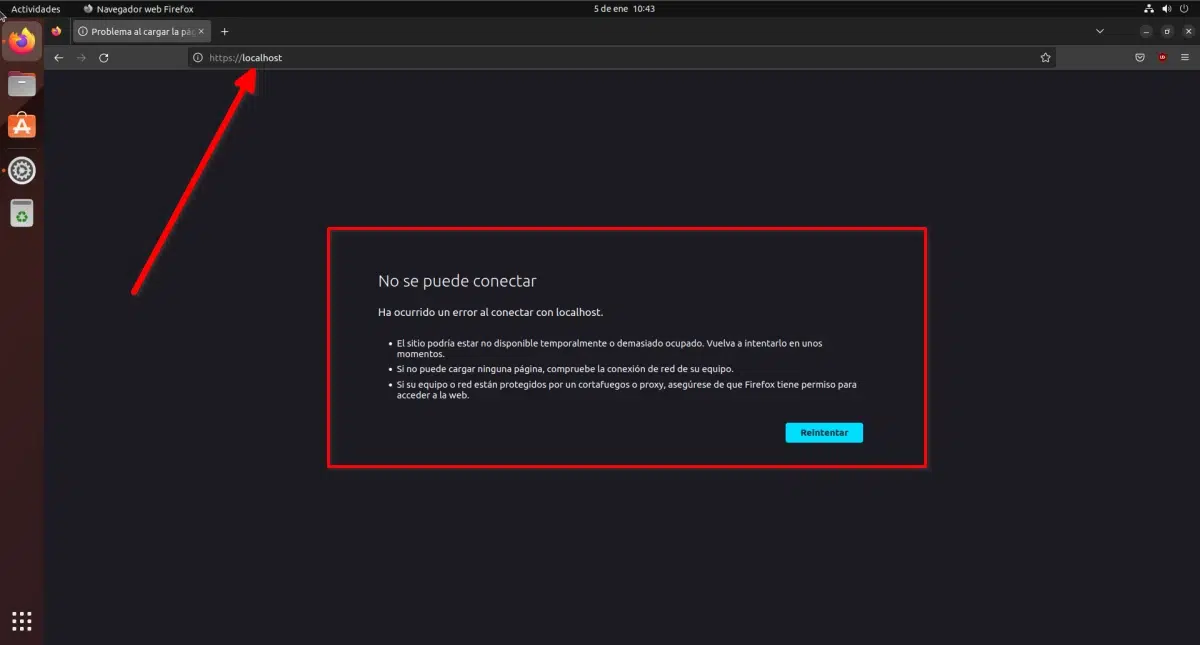
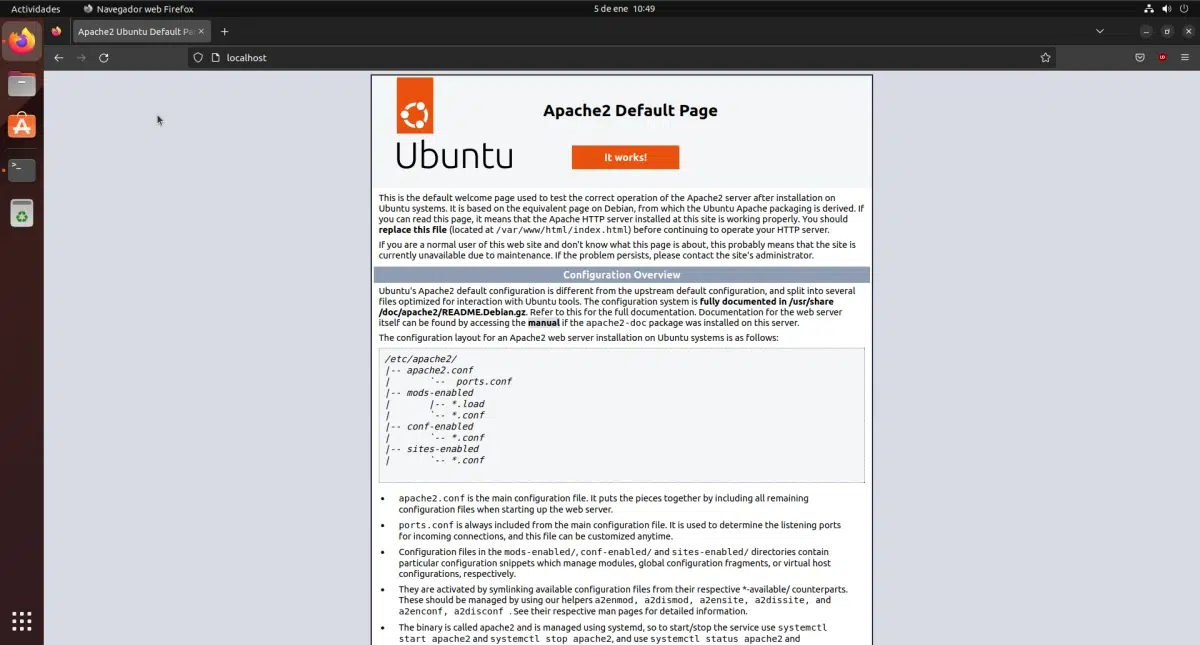

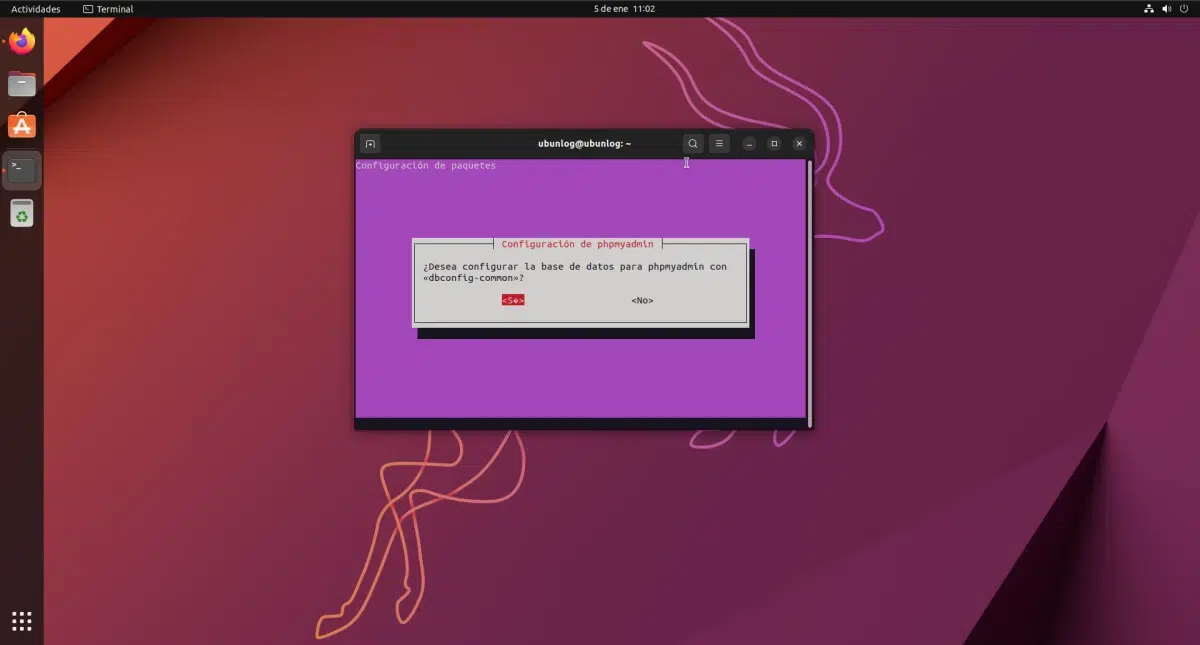

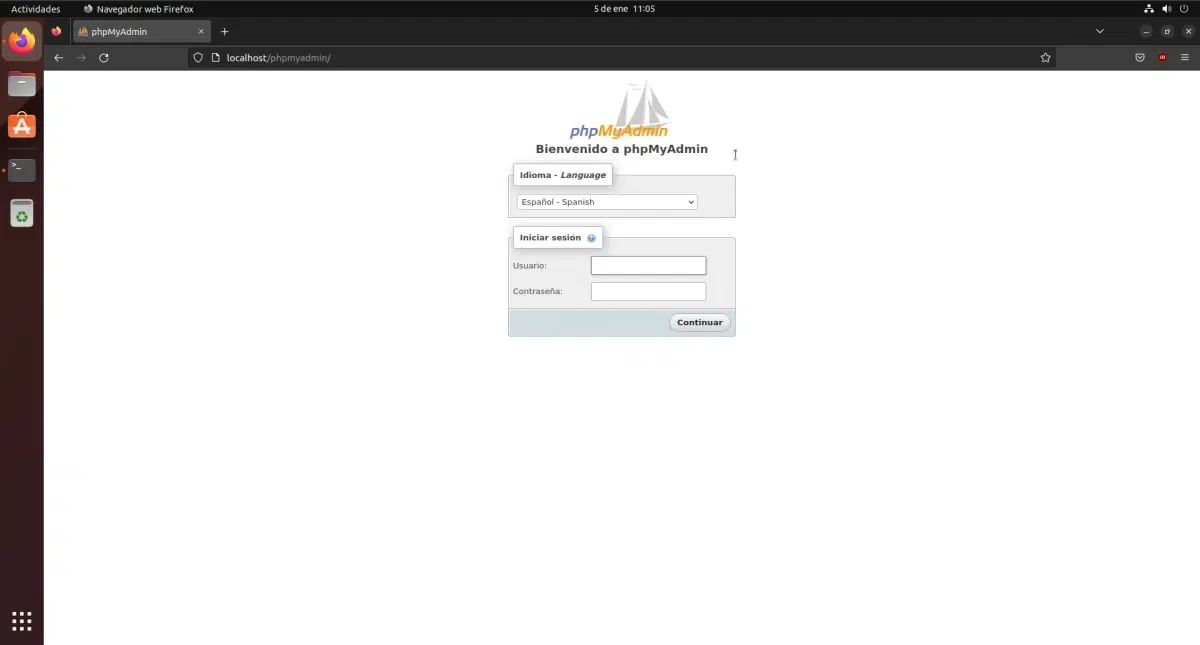
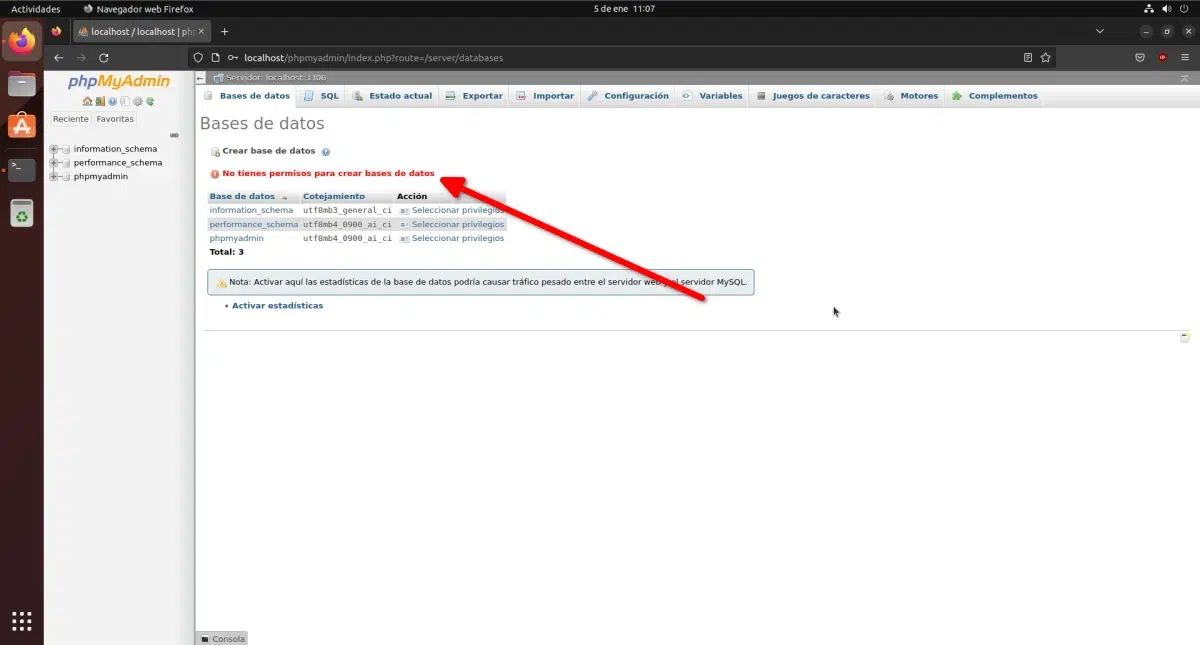
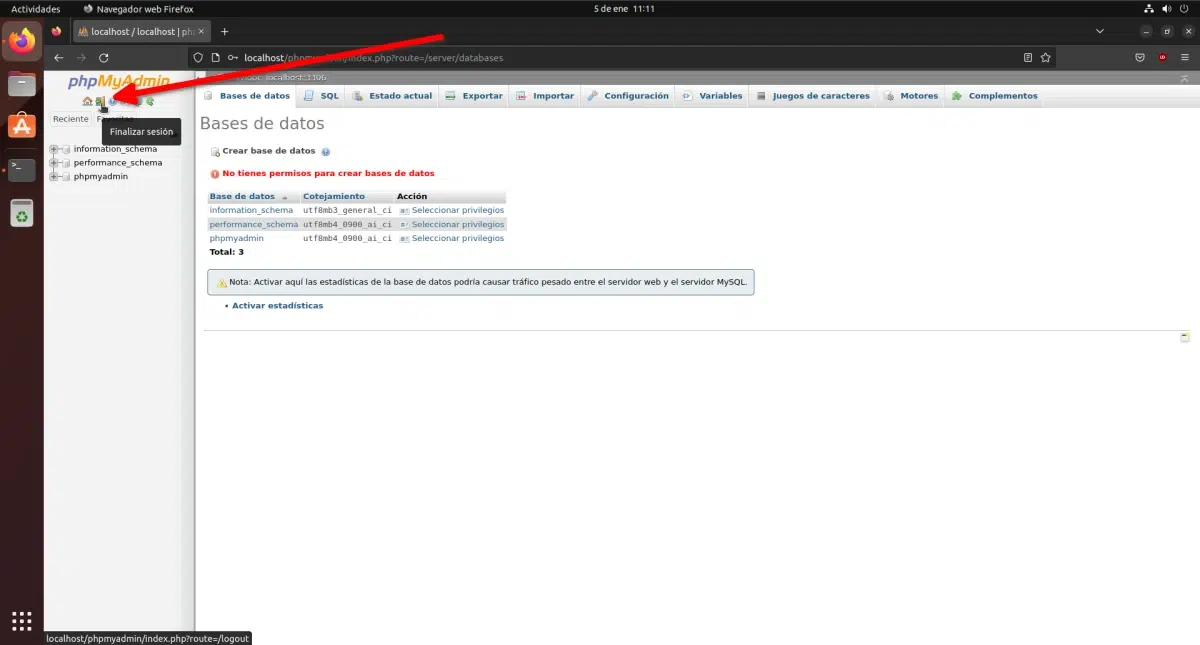
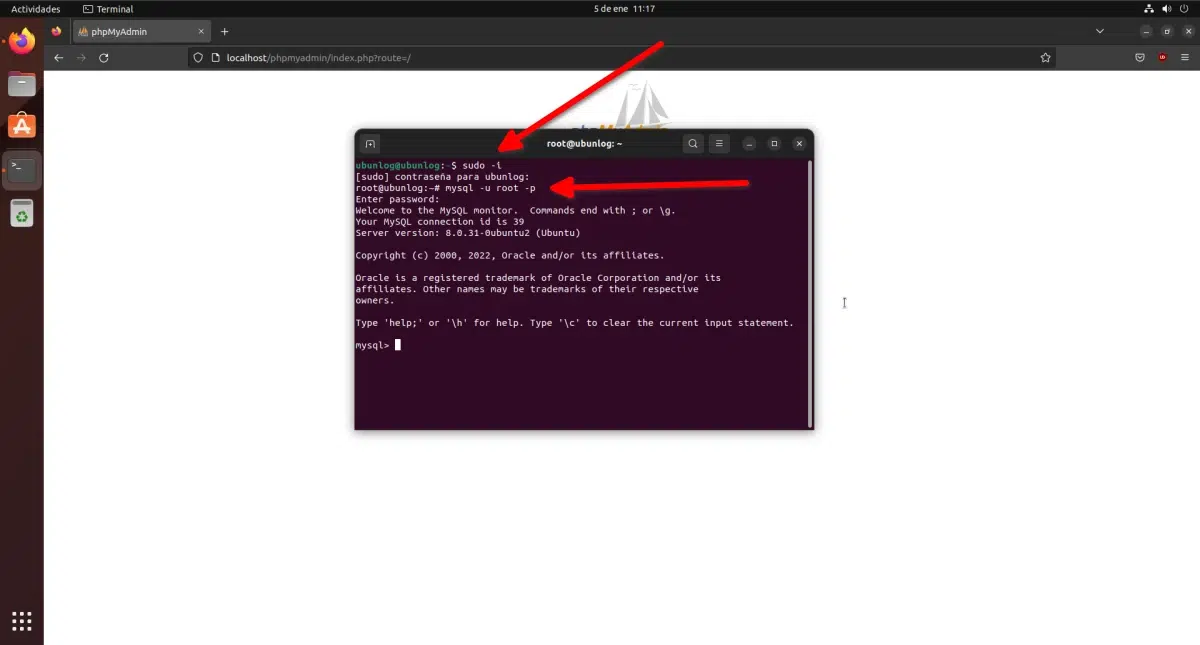
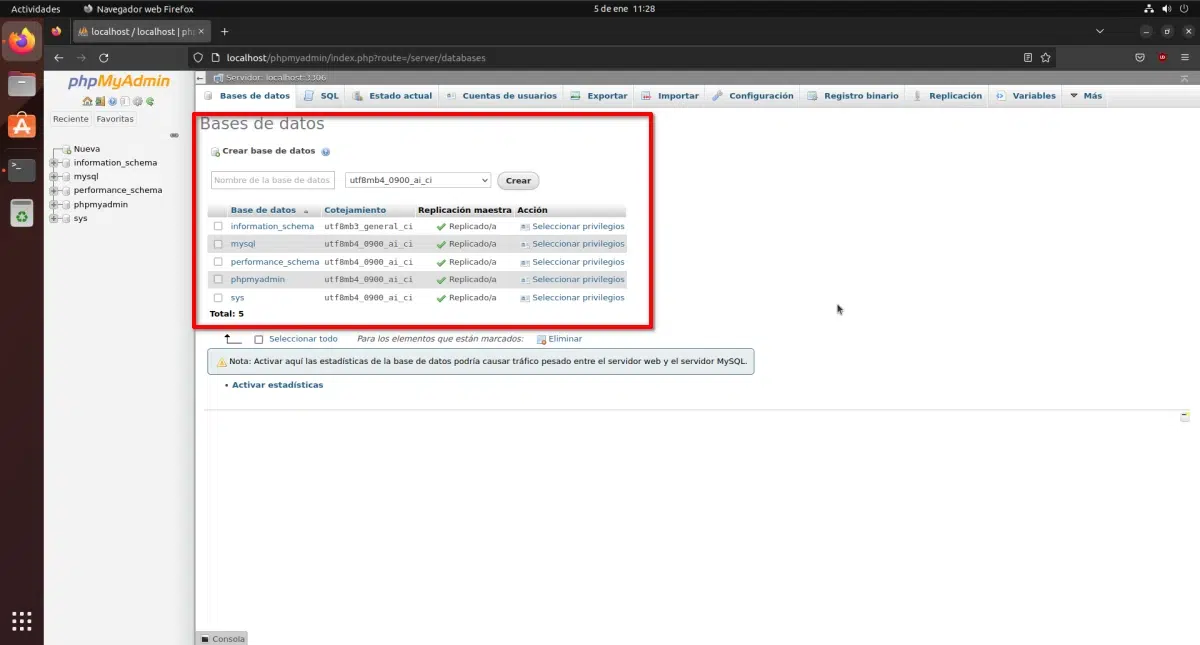
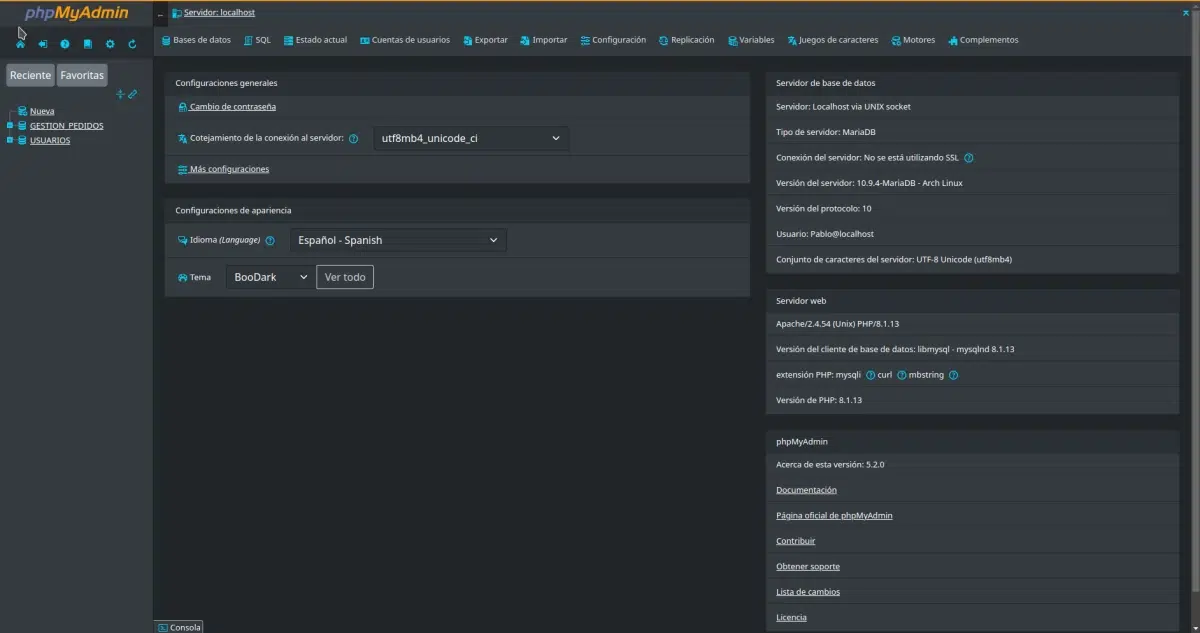
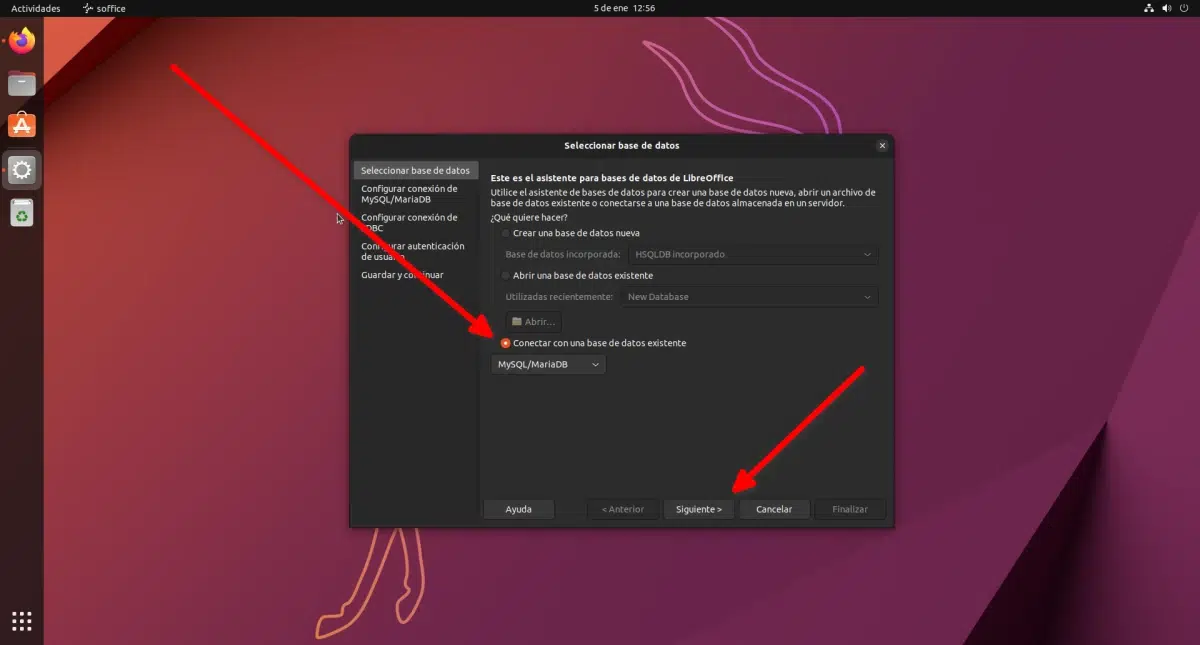
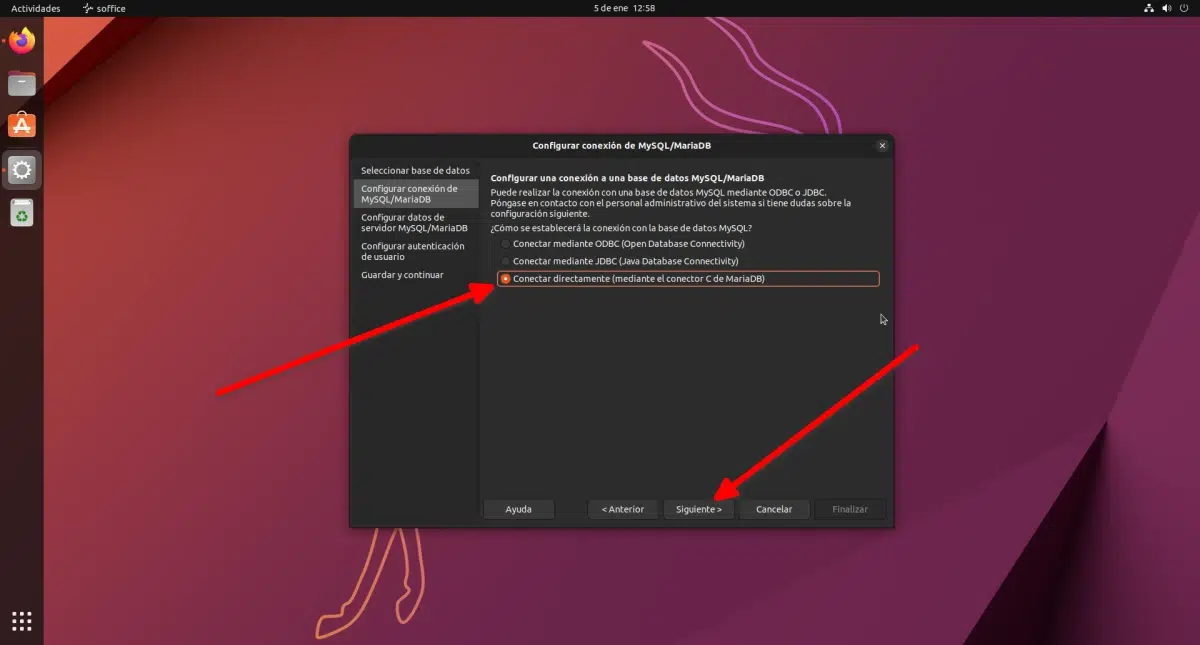
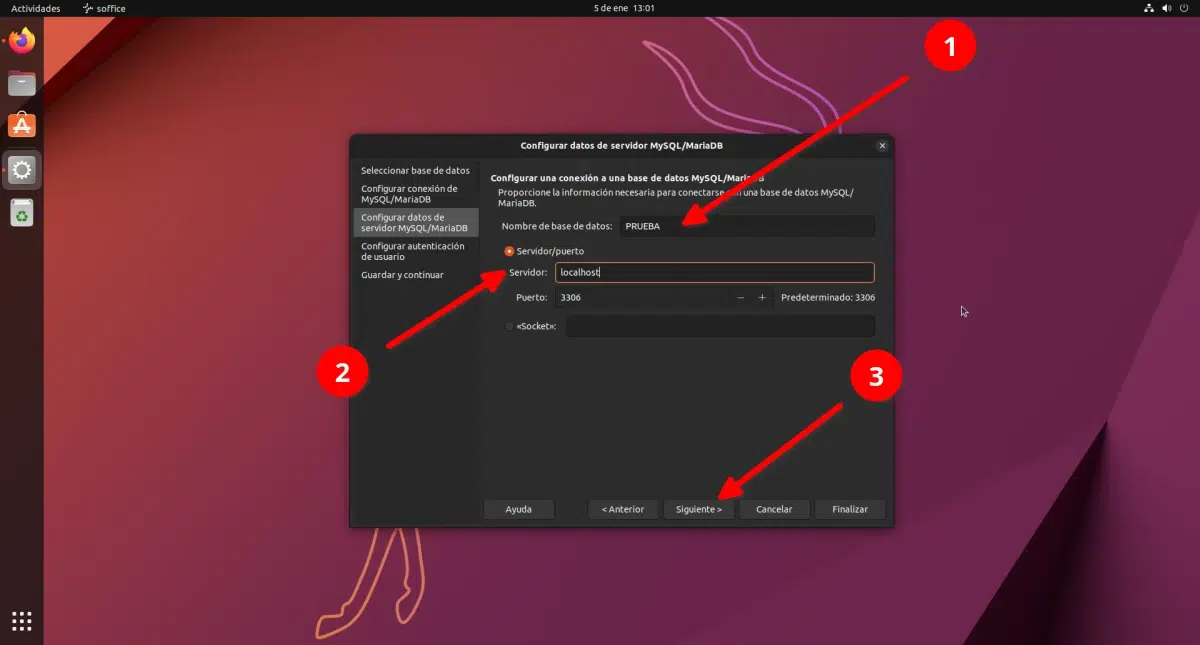
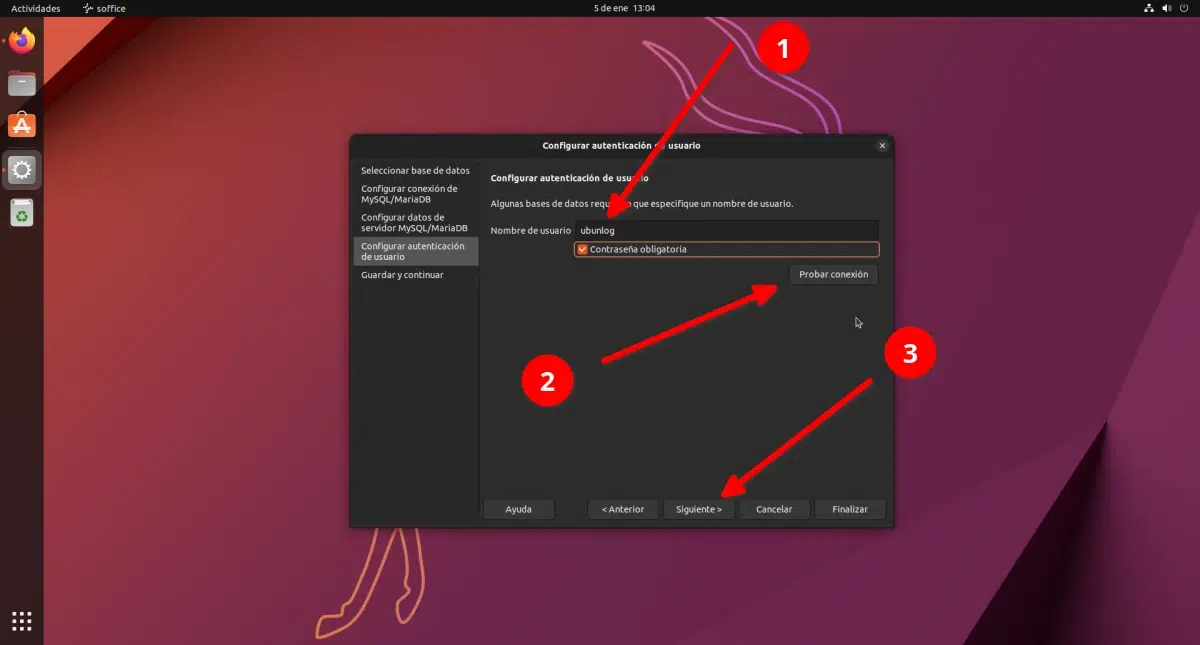
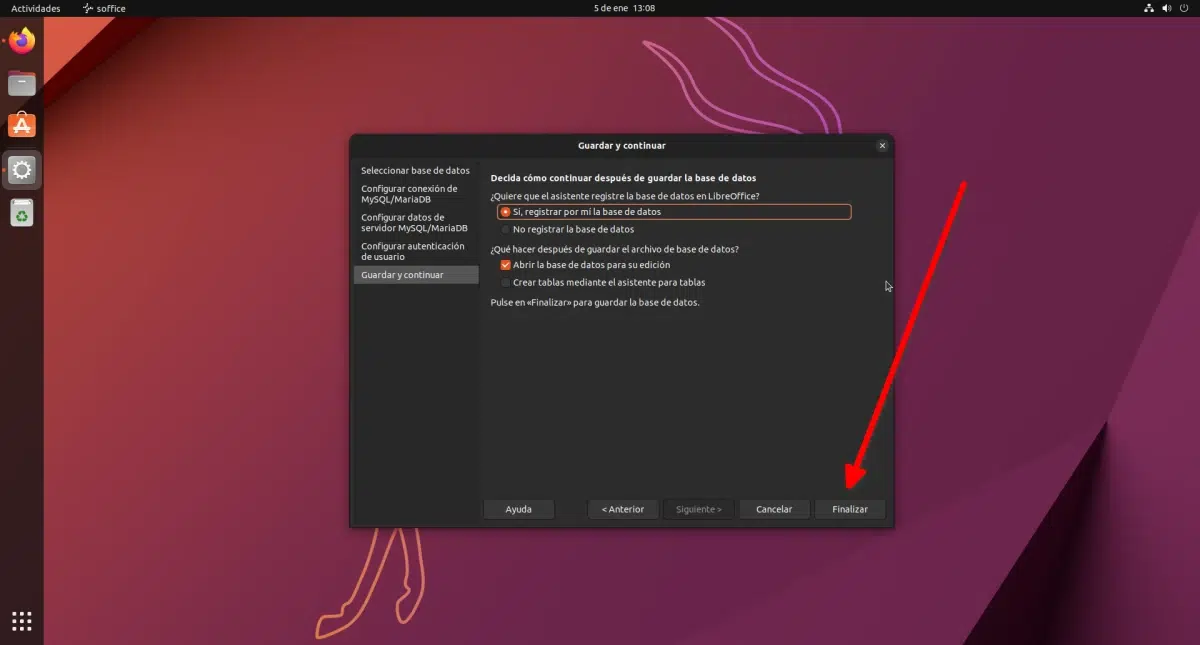
Toll, ich habe tagelang nach Informationen zur Installation von MySQL gesucht und diese E-Mail mit den Schritten kam pünktlich an